怎么把两个pdf合并成一个?分享在线pdf合并器
小伙伴们阅读小说时会发现,不少长篇会分为上下两部,从而缓解出版的压力。下载到这种内容分开的PDF电子书时,该怎么把两个pdf合并成一个呢?这就需要我们掌握PDF合并的操作方法,本篇就来分享一个PDF合并器,可以轻松实现文件的合并,并且可以自由调整页面顺序,小伙伴们一起来看看吧。

在线PDF合并器
相信小伙伴们对PDF文件合并的使用频率有限,并不会想要给自己的电脑设备徒增一个不经常使用的软件。因此,这里向小伙伴们推荐一个Web应用——迅捷PDF转换器在线网站,它可以实现在线合并PDF文件,无需下载和安装就能使用,更加轻便。我们通过它来合并PDF时,只需要将文件上传,紧接着网站就会自动进行合并操作,上手难度很低,小伙伴们可以跟着下面的操作演示一起试一下。
合并pdf的步骤演示
1、进入功能
我们用浏览器打开迅捷PDF转换器在线网站,在顶部导航栏找到文档处理功能组,紧接着点击PDF处理下的PDF合并按钮,进入转换功能界面。
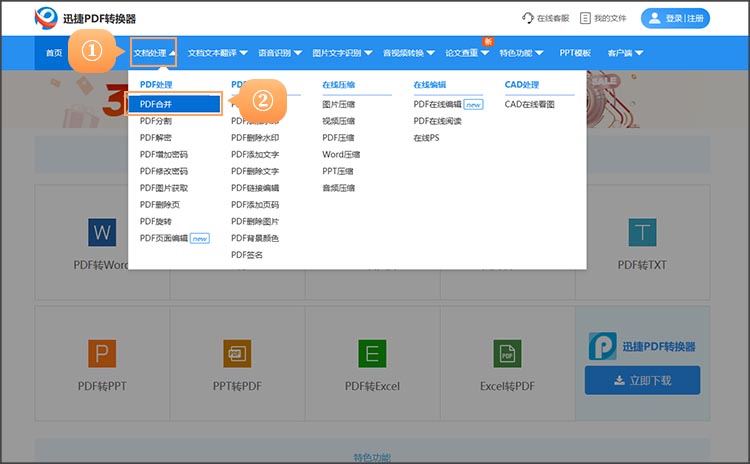
2、上传文件
点击上传文件按钮,将需要合并的PDF文件上传。
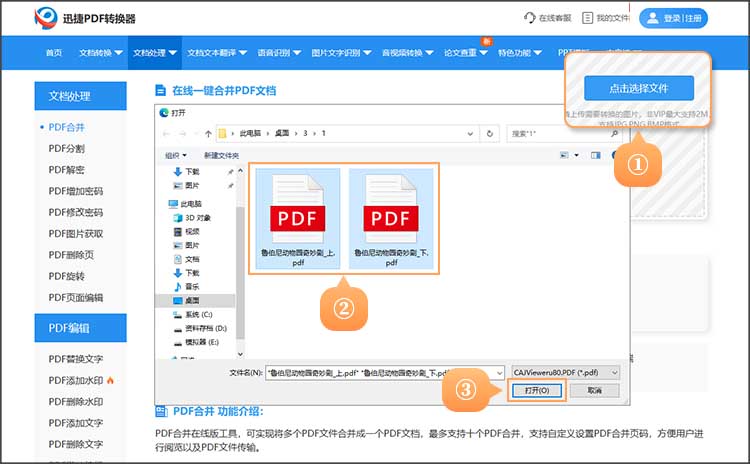
3、设置合并名称
文件上传完成后,点击按页面合并按钮,就可以轻松删除不需要的页面,并手动调整页面的顺序。此外,我们还可以对合并后文件的名称进行自定义填写,填好名称后,点击开始合并按钮,网站就会自动进行文件的合并,并输出为新的PDF文件。
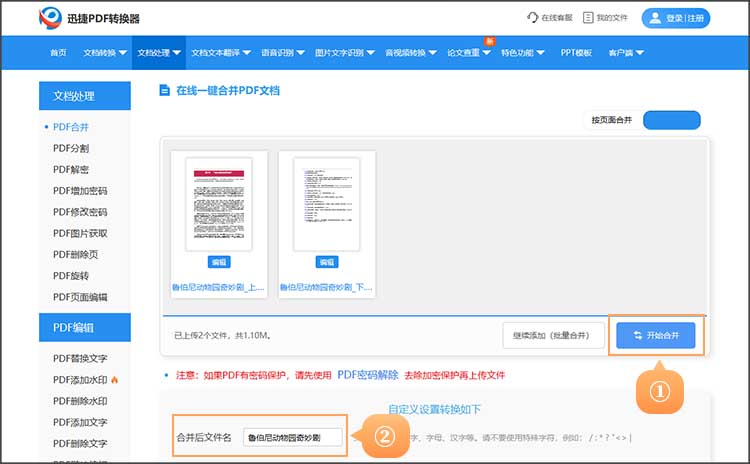
4、下载保存
稍等片刻,网站就会自动完成文件的合并,点击立即下载按钮,就能将新的PDF文件保存到自己的设备中了。
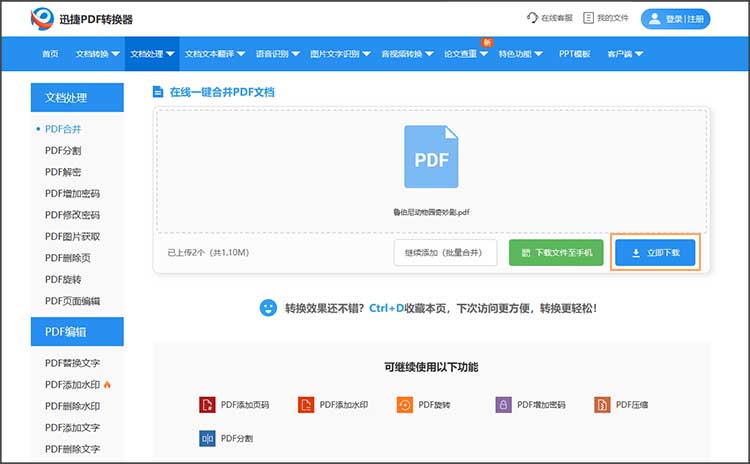
以上就是「怎么把两个pdf合并成一个」的操作方法,怎么样,小伙伴们看完后是否都掌握了呢?如果还不确定,不妨打开页面实际操作一次试试。除了PDF的合并,迅捷PDF转换器在线网站,还拥有其他好用的功能,例如PDF转换、文档翻译等,有需要的小伙伴可以进一步探索。
相关文章
如何实现pdf压缩清晰度不变?4种实用方法学会就不愁了!
在数字化办公日益普及的当下,PDF压缩已然成为一种日常必备的文档处理技巧,能有效缩减PDF文件的体积,对于节省存储空间、加快传输速度、满足特定平台要求等都很有用处。那你知道如何实现pdf压缩清晰度不变?哪些方法更值得推荐呢?下面,让我们来一同深入探索。
多页pdf怎么拆分成单页?轻松搞定的3种方法分享
多页pdf怎么拆分成单页?在日常工作和学习中,PDF文件因其格式稳定、兼容性强等特点被广泛应用。然而,有时我们可能会遇到需要将多页PDF文件拆分成单页的情况,比如提取文档中的某一页进行单独编辑或打印。面对这样的需求,许多人可能会感到无从下手。下面将要分享的三种方法,可以让你轻松搞定PDF分割任务,一起来看看吧。
pdf文档怎么删除其中几页?3种方法轻松管理pdf
pdf文档怎么删除其中几页?在日常工作和学习中,PDF文档因其稳定性、兼容性以及易于阅读的特性而被广泛使用。有时我们需要删除PDF文档中的部分页面,例如去除不需要的广告、删除错误添加的页面或者整理文档结构。这里有三种方法可以帮你轻松管理PDF文档,移除不需要的页面。下面,让我们逐一了解PDF删除页面的具体操作步骤吧。
pdf删除页面的方法有哪些?这三种轻松学会
pdf删除页面的方法有哪些?在现代办公中,PDF文件被普遍使用。随着时间的推移,用户在处理PDF文件时可能会遇到需要删除某些页面的情况,比如去除多余的空白页、删除错误的章节或者精简文件大小。本文将详细介绍三种简单实用的PDF删除页面方法,帮助你轻松应对各种场景。
pdf文件合并到一个文件,三种方法告别繁琐
在日常工作和学习中,我们经常会遇到需要将pdf文件合并到一个文件的情况。无论是整理报告、汇总资料,还是提交作业,将PDF文件合并成一个整体都能大大提高效率,方便管理。然而,面对众多的PDF处理工具,选择哪种方法才能告别繁琐,轻松完成合并任务呢?本文将为小伙伴们介绍三种常用的PDF文件合并方法,助你轻松应对各种PDF合并需求。

 ”
” ”在浏览器中打开。
”在浏览器中打开。

